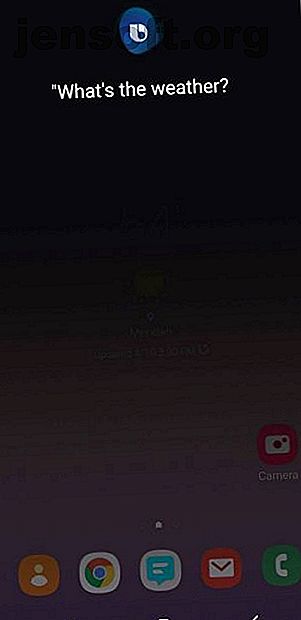
4 formas de usar Bixby en tu teléfono Samsung
Anuncio
Muévete, Siri. Bixby está aquí para quedarse. A lo largo de los años, hemos conocido a varios asistentes de voz como Cortana, Google Assistant y Alexa. En 2017, Samsung finalmente lanzó su propio compañero de inteligencia artificial para sus dispositivos: Bixby.
Entonces, ¿qué es Bixby y cómo puede usarlo de manera efectiva? Vamos a averiguar.
¿Qué es bixby?
Bixby es un asistente de inteligencia artificial que se incluye directamente en su dispositivo Samsung. Hace más que solo responder sus preguntas y escuchar comandos de voz; también puede usar sus "ojos" (también conocidos como su cámara) para identificar objetos.
Samsung trabaja constantemente para mejorar Bixby. Actualmente, la función central de Bixby es ayudarlo a navegar su dispositivo y ayudarlo a pasar el día. Bixby aprende de tus hábitos y se adapta a tus necesidades. Incluso llega a reconocer voces individuales y cambiar su respuesta en función de quién pregunta.
¿Qué hace Bixby?
Bixby es un asistente inteligente que le permite controlar por voz su teléfono, pero puede hacer mucho más. Bixby Voice, Bixby Vision, Bixby Home y Bixby Routines son las principales características de Bixby con las que debe familiarizarse. Estas prácticas herramientas le permiten interactuar con Bixby hablando, abriendo su cámara o tocando la pantalla.
Voz Bixby
Para abrir Bixby Voice, puede mantener presionado el botón Bixby en el costado de su teléfono o simplemente decir "Hola Bixby".
Antes de intentar activar Bixby Voice 5 cosas que Bixby Voice puede hacer (y una cosa no puede) 5 cosas que Bixby Voice puede hacer (y una cosa no puede) Bixby es el asistente personal virtual activado por voz de Samsung, y mientras lo hace muchas cosas bien, no es perfecto. Lea más con la activación de voz, asegúrese de haber registrado su voz. La primera vez que presione el botón Bixby, Bixby le pedirá que diga "Hola Bixby" varias veces para que pueda acostumbrarse a su voz.
Cuando se configura, puede comenzar a hacerle preguntas básicas a Bixby sobre el clima, los horarios de las películas y su agenda. Pero estos simples comandos no desbloquean el verdadero poder de Bixby Voice. Este asistente de IA puede ejecutar comandos de dos partes e incluso completar solicitudes específicas de la aplicación.


Puede enviar mensajes de texto, configurar recordatorios, leer correos electrónicos y hacer llamadas telefónicas con manos libres. Dígale a Bixby que "lea mi último mensaje de texto", y leerá su mensaje más reciente en voz alta, a la vez que le dará la opción de escuchar sus últimos 20 mensajes. Para que Bixby lea sus mensajes, deberá usar la aplicación de mensajes de texto predeterminada de Samsung.


¿Quieres comenzar a sumergirte en algunos de los comandos más avanzados de Bixby? Pídale a Bixby que cargue una selfie en Instagram, cree un álbum de fotos con el nombre que elija, interprete a un artista específico en Spotify e incluso califique su controlador Uber.


También puede usar Bixby junto con varias aplicaciones. Para ver la lista completa de aplicaciones disponibles, presione el botón Bixby, toque los tres puntos en la esquina derecha de la pantalla y presione Tutoriales> Qué puede hacer Bixby> Ver todos los servicios . Samsung ya tiene una lista bastante considerable de aplicaciones compatibles, y hay más por venir.



Bixby Vision
Cuando desee comenzar a usar Bixby Vision, abra la aplicación Cámara y seleccione Bixby Vision en la esquina superior izquierda de la pantalla (o ábralo a través de la aplicación Bixby Vision). Con Bixby Vision, ya no tienes que luchar para descubrir la identidad de un objeto o un animal. La enorme base de datos de conocimiento de Bixby puede hacer coincidir una imagen de casi cualquier cosa con un resultado de búsqueda.
Puede interactuar con Bixby Vision de varias maneras diferentes. Desplazarse por la barra de menú en la parte inferior de la pantalla le da una idea de las capacidades de Bixby. Bixby traduce texto, identifica imágenes, encuentra resultados de compras de los principales minoristas, localiza atracciones cercanas, escanea códigos QR, identifica alimentos y sus calorías, descubre nuevos vinos con Vivino e incluso te permite probar productos de maquillaje.


Identificar objetos, alimentos y resultados de compras es tan fácil como parece. Apunte su cámara a lo que desee identificar, y Bixby la escaneará automáticamente y obtendrá resultados.


Encontrar nuevas atracciones es igual de simple. Seleccione la opción Colocar, y Bixby usará Foursquare para mostrarle las atracciones en la dirección en que apunta su cámara. Al tocar un punto de referencia en su pantalla, aparecerá alguna información al respecto.


La función de maquillaje de Bixby es definitivamente innovadora y un poco extraña: te hace sentir como si estuvieras usando un filtro de Snapchat. Le permite probar virtualmente productos de maquillaje de la vida real. Use Bixby Vision para probar el lápiz labial de Sephora o las pestañas de Covergirl antes de realizar la compra.
Es común que la revisión de Bixby de un usuario establezca que Bixby no siempre proporciona las coincidencias de imagen más precisas. También he descubierto que esto es cierto, pero solo debes tener en cuenta que Bixby siempre está aprendiendo.
Bixby Home
Si no tiene ganas de jugar con Bixby Voice o Bixby Vision, deslice hacia la izquierda en su pantalla de inicio para acceder a Bixby Home (o simplemente presione rápidamente el botón Bixby). Verá una pantalla que se adapta completamente a sus preferencias. Puede mostrarle cualquier cosa, desde las noticias hasta un contacto sugerido. Además, muestra el clima de hoy e incluso puede ayudarlo a controlar su estado físico.
Agregue más elementos a su pantalla de inicio de Bixby seleccionando los tres puntos en la esquina derecha de la pantalla y luego tocando Tarjetas . Elija entre una amplia gama de aplicaciones compatibles y aparecerán en su feed.


Rutinas Bixby
Rutinas de Bixby es la última incorporación de Samsung al conjunto de habilidades de Bixby. Esta característica hace que sea aún más conveniente usar el servicio, ya que en realidad reduce la cantidad de tiempo que tiene para interactuar con Bixby. Si usa las rutinas del Asistente de Google Cómo usar las Rutinas del Asistente de Google para automatizar su día completo Cómo usar las rutinas del Asistente de Google para automatizar sus Rutinas de todo el día son la característica más útil del Asistente de Google. Configure algunas Rutinas del Asistente de Google y automatice su vida diaria. Lea más o IFTTT, rápidamente entenderá las rutinas de Bixby.
Con las Rutinas de Bixby, Bixby se activará automáticamente en ciertos momentos durante su horario diario. Digamos que siempre conectas tu teléfono a Bluetooth y usas Google Maps cuando subes a tu auto. Cuando habilita las Rutinas de Bixby, puede "enseñar" a Bixby a activar Google Maps cuando conecte su teléfono al Bluetooth de su automóvil.
Por ahora, esta increíble característica solo es compatible con Galaxy S10 y Note 10.
¿Qué dispositivos son compatibles con Bixby?
Samsung incorporó directamente Bixby en el Galaxy S8, S9 y S10, junto con la Nota 8, 9 y 10. Todos estos dispositivos tienen un botón Bixby dedicado, lo que facilita el acceso al asistente.
Sin embargo, puede cargar Bixby en el Galaxy S7 y S7 Edge, así como en el Galaxy S6 y S6 Edge, utilizando un APK de Bixby. Necesita al menos Android Nougat o posterior para hacer esto. Consulte nuestra guía sobre la carga lateral de aplicaciones de Android Cómo instalar o cargar aplicaciones de forma manual en Android Cómo instalar o cargar aplicaciones de forma manual en Android ¿Desea cargar aplicaciones en su teléfono Android? Instalar APK manualmente en Android abre un mundo completamente nuevo de aplicaciones, y es fácil de hacer. Leer más para ayuda.
Los teléfonos no son los únicos dispositivos que vienen equipados con Bixby: encontrará el asistente inteligente en los televisores y refrigeradores inteligentes más nuevos de Samsung.
¿Cuál es el futuro de Bixby?
Samsung ya ha realizado algunos cambios radicales en la forma en que usamos asistentes inteligentes. Dado que la compañía ya ha presentado Bixby en varios idiomas diferentes y recientemente ha agregado rutinas Bixby, solo podemos esperar más mejoras y actualizaciones en el futuro cercano.
¿Desea conocer las otras funciones de su teléfono inteligente Samsung? Echa un vistazo a las opciones de personalización esenciales para tu dispositivo Samsung. 10 formas esenciales de personalizar tu teléfono Samsung. 10 formas esenciales de personalizar tu teléfono Samsung. Si tienes un dispositivo Samsung Galaxy o Galaxy Note, no sufras los valores predeterminados. Personalice su dispositivo con estos consejos. Lee mas .
Explore más sobre: Android Tips, Bixby, Samsung, Virtual Assistant.

